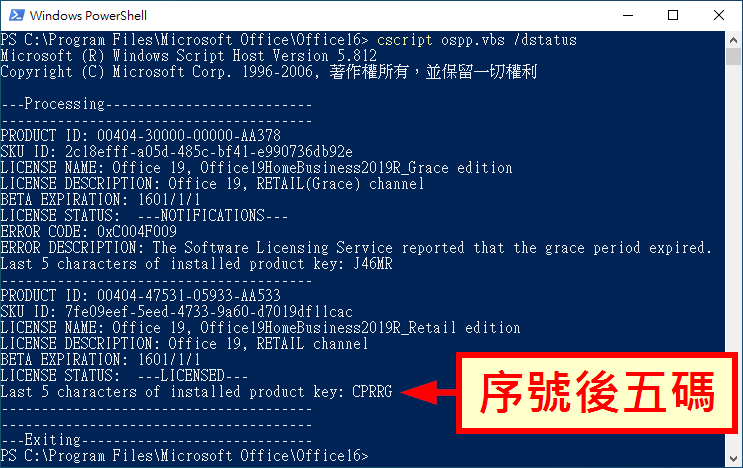介紹如何查看 Office 的產品金鑰後五碼,判斷目前所使用的產品金鑰是哪一組。
Step 1
打開檔案總管,從 Office 安裝目錄中找到
OSPP.VBS 這個檔案。
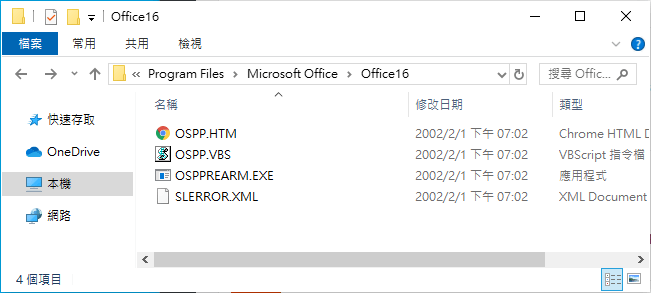
Step 2
在該目錄下先按下 Shift 鍵,然後點擊滑鼠右鍵,在選單中選擇「在這裡開啟 PowerShell 視窗」。
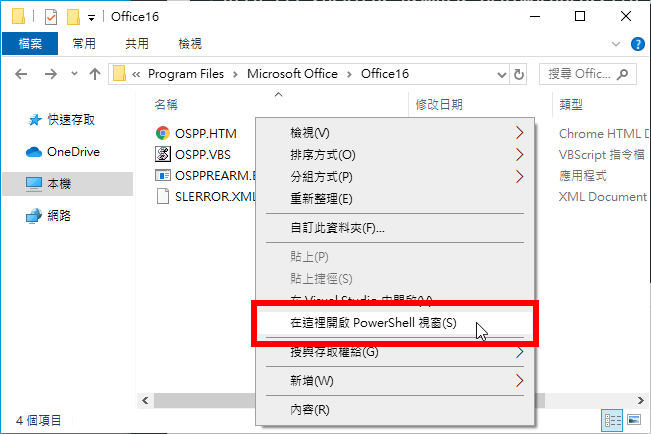
Step 3
在 PowerShell 視窗之中,執行以下指令:
cscript ospp.vbs /dstatus
在輸出的結果中,找到 LICENSED 狀態的 product key,這個就是目前使用的產品金鑰後五碼: